Sisukord
GarageBand on võimas ja mitmekülgne digitaalne helitöötlusprogramm (DAW), mida saab tasuta alla laadida ja kasutada. Kuna tegemist on Apple'i tootega, saab seda kasutada ainult Macidega, kuid saadaval on ka iOS-versioonid iPadidele ja iPhone'idele.
GarageBandiga on lihtne töötada: vaadake meie õpetust "Kuidas teha biite GarageBandiga", et näha, kui lihtsalt saate GarageBandiga suurepärase kõlaga biite, laule või loop'e teha.
Üks asi, mida võiksite oma GarageBand-projektides teha, on järgmine laulu või loo tempo muutmine . Selles postituses vaatame läbi, kuidas seda täpselt teha. Samuti vaatame mõningaid nüansse, kuidas muuta tempot GarageBandi üksikutes lugudes.
Mis on laulu tempo GarageBandis?
Laulu või projekti tempo GarageBandis on väljendatud ühikutes löögid minutis (BPM) ja on seatud vaikimisi väärtus 120 BPM .
GarageBand'i projektides on palju võimalusi tempo reguleerimiseks, haldamiseks ja jälgimiseks, sealhulgas:
- Laulu tempo muutmine.
- Reguleerige tempot ainult osa oma laulust.
- Redigeerige oma laulu helipiirkonna ajastust.
Selles postituses uurime neid ja teisi funktsioone.
Millist tempot peaksite kasutama erinevate muusikastiilide puhul?
Enne GarageBandis tempo muutmise võimalustega tutvumist tasub kaaluda, milline tempo sobib teie projekti muusikastiili jaoks.
Populaarsete muusikastiilide BPM suunised on esitatud allpool.
BPM muusikastiili järgi (muusikastiil)
- Reggae
- Hip Hop
- Pop
- RB
- Rock
- Metall
- Maja
- Ühendkuningriigi garaaž
- Techno
- Trumm ja bass
- Salsa
- Samba
Kogu laulu tempo muutmine lihtsa topeltklõpsuga
Siin on, kuidas muuta kogu teie laulu tempo või projekti GarageBandis.
1. samm : Mine oma projekti menüüribale.
2. samm : Minge projekti tempo kuvale, mis asub mängijapea positsiooni ja laulu võtmesignatuuri vahel.
3. samm : Tehke topeltklõps tempoekraanil ja sisestage oma projekti jaoks soovitud tempo.
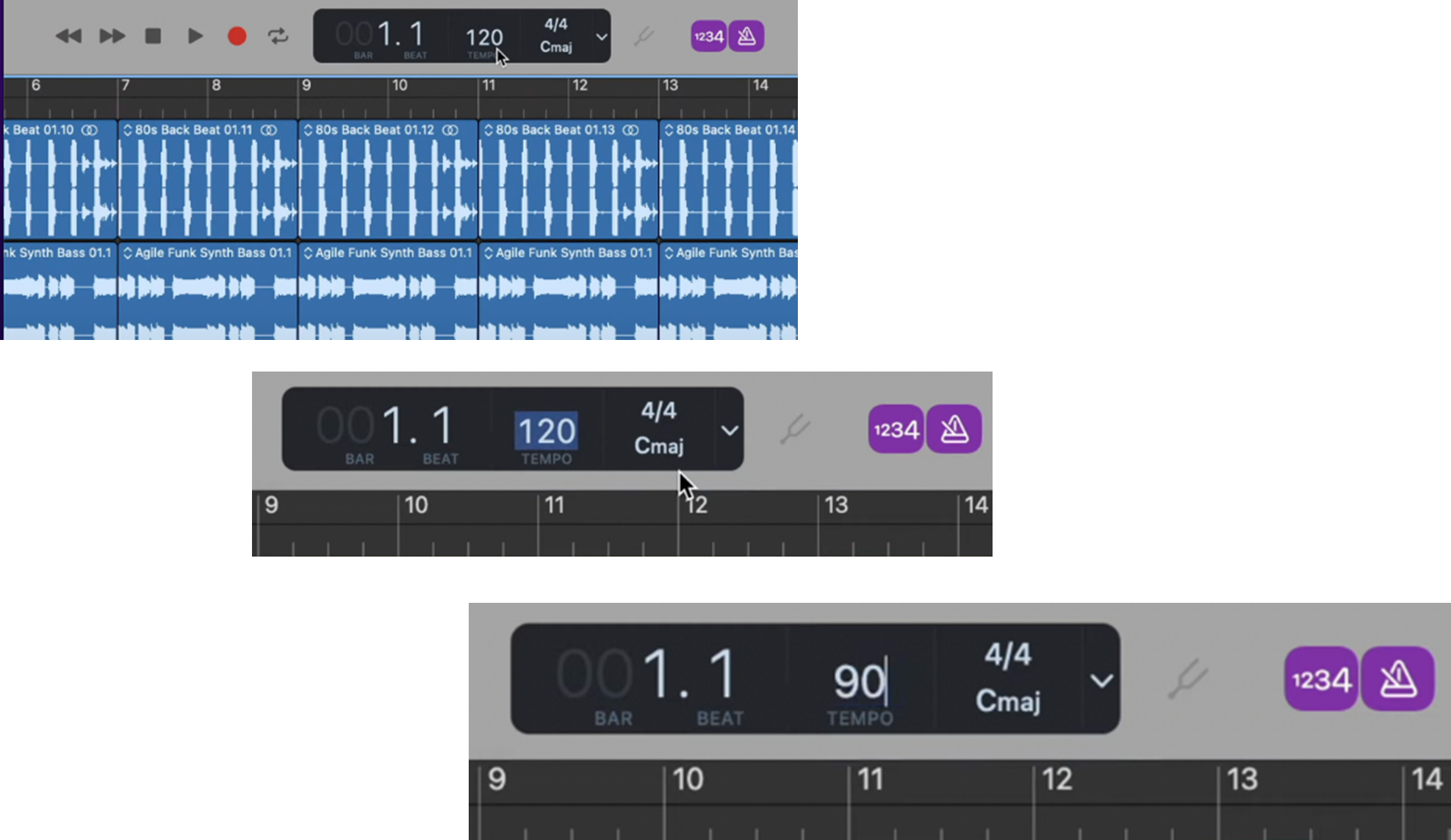
Vihje: Lisaks tempo kuvamisel topeltklõpsamisele tempo muutmiseks (sisestades soovitud tempo), saate tempot ka vasaku hiirenupu abil kursoriga üles või alla lohistada.

Nii lihtne on muuta kogu oma laulu või GarageBand'i projekti tempot lihtsa topeltklõpsuga.
Laulu osa tempo muutmine Tempo raja abil
Mõnikord võite soovida muuta tempot vaid osa oma laulu - näiteks refrääni kiirendamiseks või salmi aeglustamiseks. Seda saate teha oma GarageBand projektis, kasutades selleks funktsiooni Tempo rada .
1. samm : Mine menüüribale ja vali Track.
2. samm : Minge projekti tempo kuvale, mis asub mängijapea positsiooni ja loo võtmesignatuuri vahel.
Otsetee: Kasutage SHIFT + COMMAND + T, et kuvada Tempo Track.

Uus lugu ilmub teie projekti teiste lugude kohal. See on projekti Tempo rada Ilmub horisontaalne joon - me nimetame seda tempoliin -mis vastab teie praeguse laulu tempole.

3. samm : Leidke oma laulu osa, mida soovite kiirendada või aeglustada, ja minge tempojoone vastavasse ajapunkti.
4. samm : Topeltklõpsake valitud ajapunktil tempoliinil, et luua uus tempopunkt.
Saate luua tempoliinile nii palju tempopunkte, kui soovite. Lihtsalt otsige üles, kuhu tempoliinile soovite tempopunkti lisada, ja tehke topeltklõps, nagu eespool kirjeldatud.

5. samm : Haara ja lohista tempojoone osa (st, mis on kohe tempopunktist vasakul või paremal). üles või alla et reguleerida laulu vastava osa BPM-i.

6. samm : Kui soovite oma laulu helipiirkondade tempot "tõsta" või "langetada", haarake ja lohistage tempo punkt pigem kui tempo osa rida.

7. samm : Korrake tempopunktide lisamist ja kohandamist kõigi tempomuutuste jaoks, mida soovite oma projekti jaoks.
GarageBand automaatika kõverad
Kui olete tuttav GarageBandi helitugevuse automatiseerimise kõverate kasutamisega, märkate, et ülaltoodud protsess on sarnane.
Kui te ei ole nendega tuttav, võimaldavad helitugevuse automatiseerimise kõverad lisada helitugevuse mõju kogu oma loole (kasutades Master Track'i) või üksikutele lugudele oma loos. Vaadake meie õpetusi "How to Fade Out in GarageBand" ja "How to Crossfade in GarageBand", et näha, kui lihtsalt saate seda teha.
Flex Time kasutamine heliriba piirkondade tempo reguleerimiseks
GarageBand annab teile võimsa võimaluse muuta tempot helipiirkonnad üksikutes heliradades, kasutades Paindlik aeg .
Sa võid seda teha näiteks siis, kui kasutad Apple'i loop'eid või helisalvestusi ja soovid, et loop'i või salvestuse seatud tempo muutuks nüansirikkalt.
Paindlik aeg võimaldab teil kompressi või laiendada ajavahemik transiendid oma rajal, kohandades ajastus kohandatud viisil. Vaatame, kuidas seda teha.
Looge helirada (kui vaja)
Paindlik aeg töötab heliribad , nii et kui teil pole veel sellist lugu, saate luua uue heliriba oma helisilmuse või salvestuse jaoks.
1. samm : Valige rada> Uus rada.
Klaviatuuri otsetee: Uue pala loomiseks OPTION + COMMAND + N
2. samm : Valige heliriba tüübiks heliriba.

Lülita sisse paindlik aeg
GarageBandis Flex Time'iga töötamiseks peate selle lubama.
1. samm : Lülitage heliredaktor oma pala jaoks sisse.
2. samm : Märkige ruut Flexi lubamine või klõpsake heliredaktori menüüribal nuppu Enable Flex (Flexi lubamine).

Määrake oma Flex Marker
Valige pala Audio Editoris punkt, mis asub helipiirkonna lainekuju mida soovite redigeerida.
1. samm : Määrake heliredaktoris heliregioon, mida soovite redigeerida.
2. samm : Klõpsake punktil, mida soovite muuta.
Valitud redigeerimispunktile ilmub flex-märgis. Samuti näete flex-märgiseid redigeerimispunktist vasakul ja paremal - need tähistavad üleminekute asukohta. eelnev (st vahetult enne) ja järgmised (st kohe pärast) teie redaktsioonipunkti.

Time Stretch Valitud helipiirkonna venitamine - Liigutage Flex Markerile Vasakpoolne
Saate oma redigeerimispunkti vasakule või paremale nihutada, et ajapikendus helipiirkonna ümber teie redigeerimispunkti. Proovime kõigepealt seda vasakule liigutada.
1. samm : Võtke paindumismarker oma redaktsioonipunktis.
2. samm : Lohistage paindumismärgis vasakule , kuid mitte kaugemale kui eelnev mööduv.
Helisignaal, et vasakule teie flex marker, s.t. kuni eelnev mööduva, on kokkusurutud , ja heli õigus teie flex marker, s.t. kuni järgmised mööduva, on laiendatud .
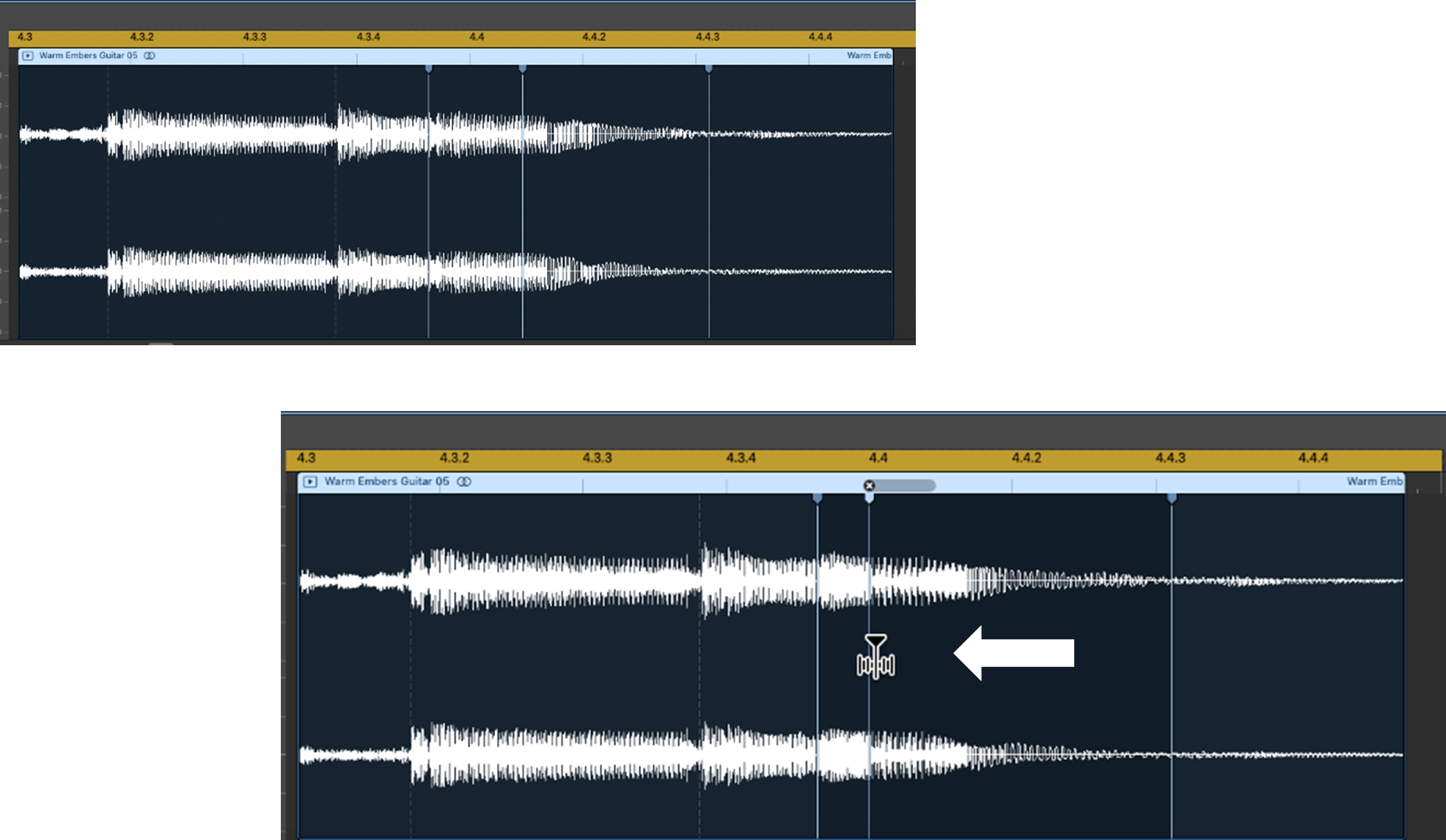
Time Stretch Valitud helipiirkonna venitamine - Liigutage Flex Markerile Õigus
Proovime nüüd toimetamispunkti paremale nihutada.
1. samm : Võtke paindumismarker oma redaktsioonipunktis.
2. samm : Lohistage paindumismärgis õigus , kuid mitte kaugemale kui järgmised mööduv.
Seekord on heli õigus teie flex marker, s.t. kuni järgmised mööduva, on kokkusurutud , ja heli vasakule teie flex marker, s.t. kuni eelnev mööduva, on laiendatud .
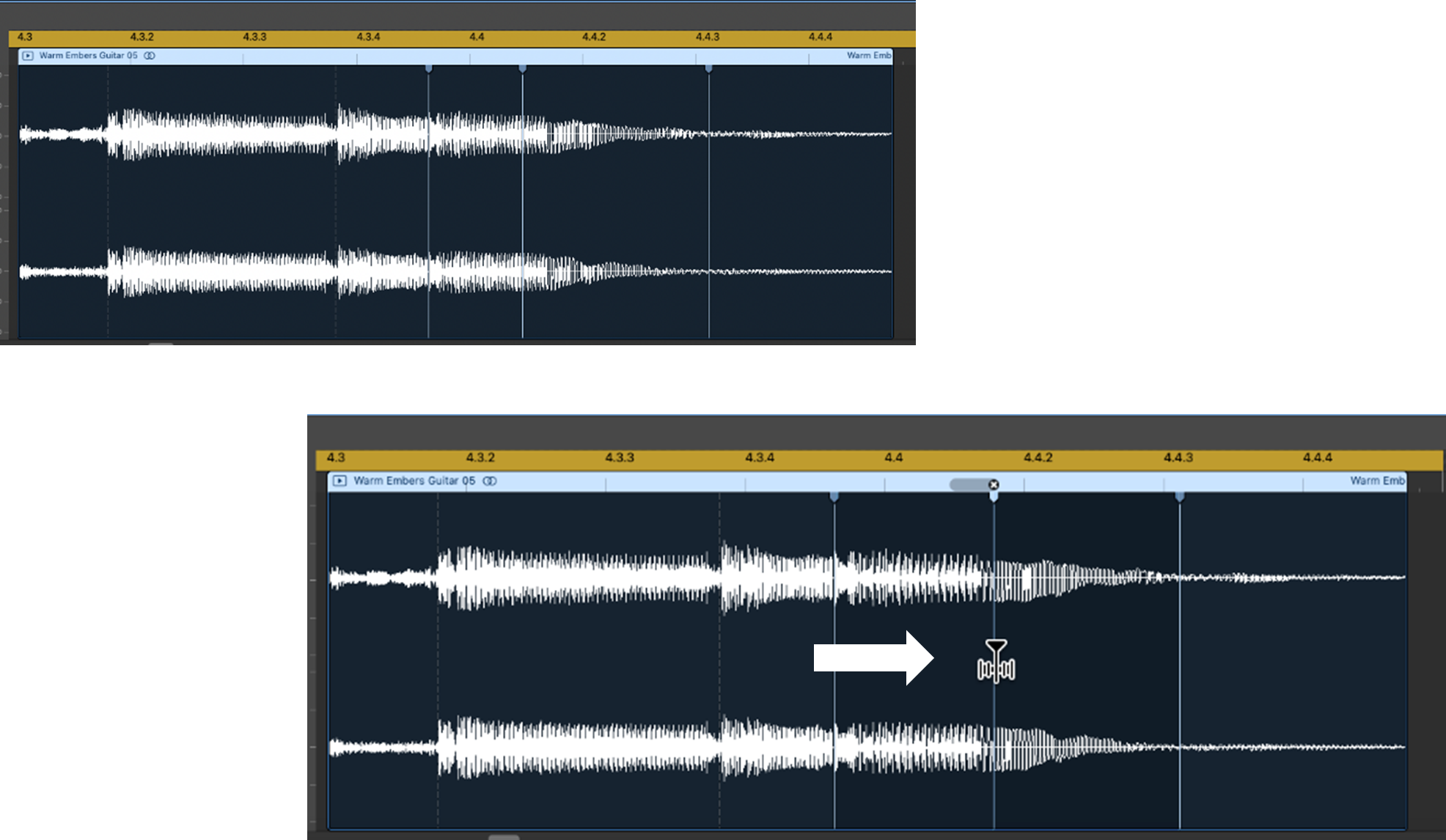
Valitud helipiirkonna ajapikendus - Flex Markeri liigutamine Beyond kõrvalasuv transient
Mis juhtub, kui te liigutate oma flex markerit väljaspool mööduva, mis on mõlemal pool seda?
Vaatleme kõigepealt paindumismarkeri liigutamist vasakule ja ületades eelneva transiendi .
1. samm : Võtke paindumismarker oma redaktsioonipunktis.
2. samm : Lohistage paindumismärgis vasakule.
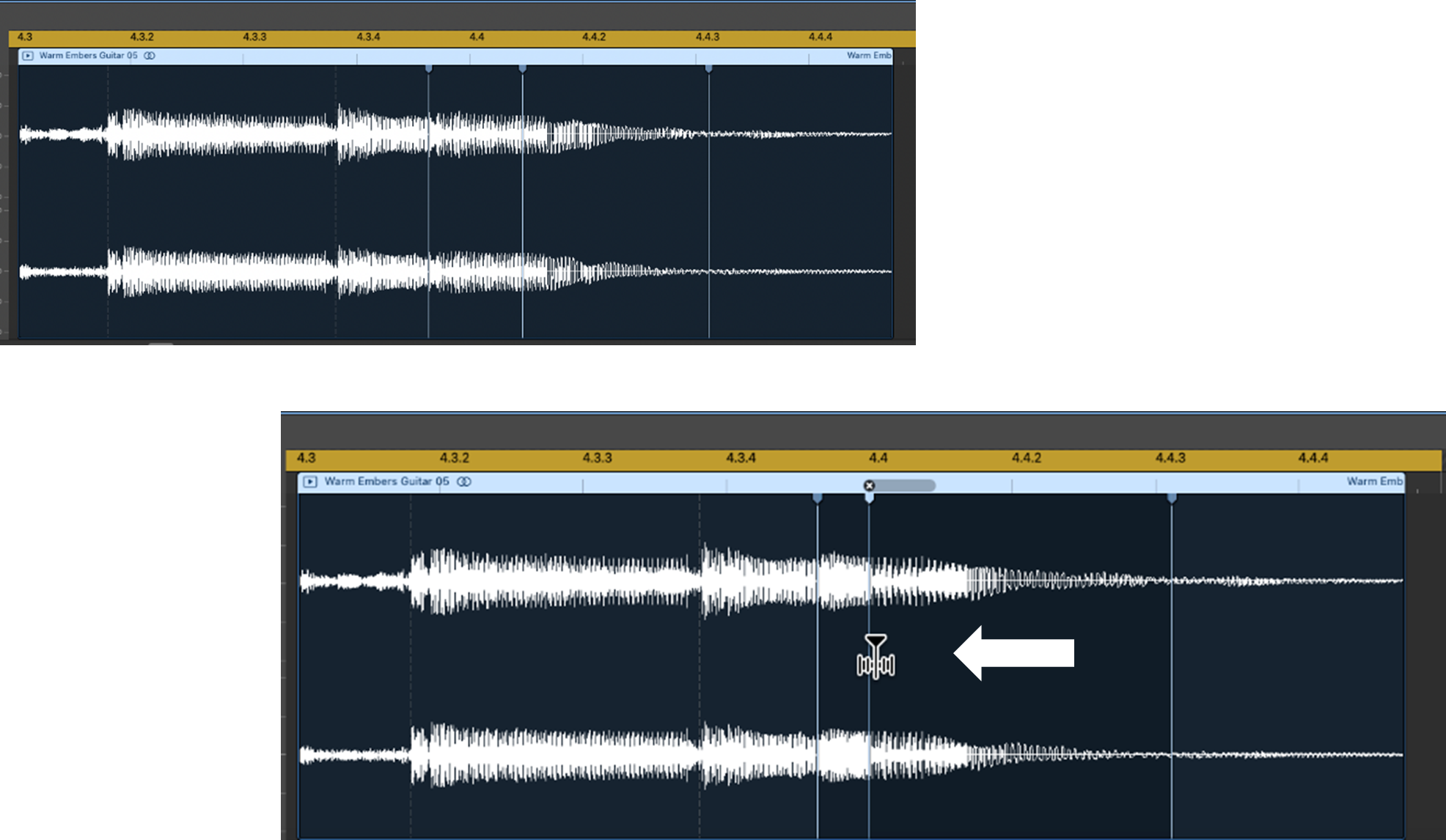
3. samm : Jätkake paindumismärgise lohistamist, et vasakule ja kaugemale (s.t. ületamine). eelnev mööduv.

Paindemärgis hüppab üleminekumärgise juurde ja võimaldab teil laiendada Flex Time redigeerimisulatust et vasakule .


Vaatleme nüüd, et liigutame flex-märgise kohale paremale ja ületades järgmise transiendi .
1. samm : Võtke paindumismarker oma redaktsioonipunktis.
2. samm : Lohistage paindumismärgis õige.

3. samm : Jätkake paindumismärgise lohistamist, et paremale ja kaugemale (s.t. ületamine). järgmised mööduv.

Nagu varemgi, hüppab flex marker transientmarkerile ja võimaldab teil laiendada Flex Time redigeerimisulatust, seekord kuni õigus .

Vihje: Üks asi, mida tuleb paindumismarkerite liigutamisel silmas pidada, on see, et mitte liigne kokkusurumine helipiirkonda - see võib kaasa tuua Kiire lõik mis põhjustab süsteemiprobleeme.
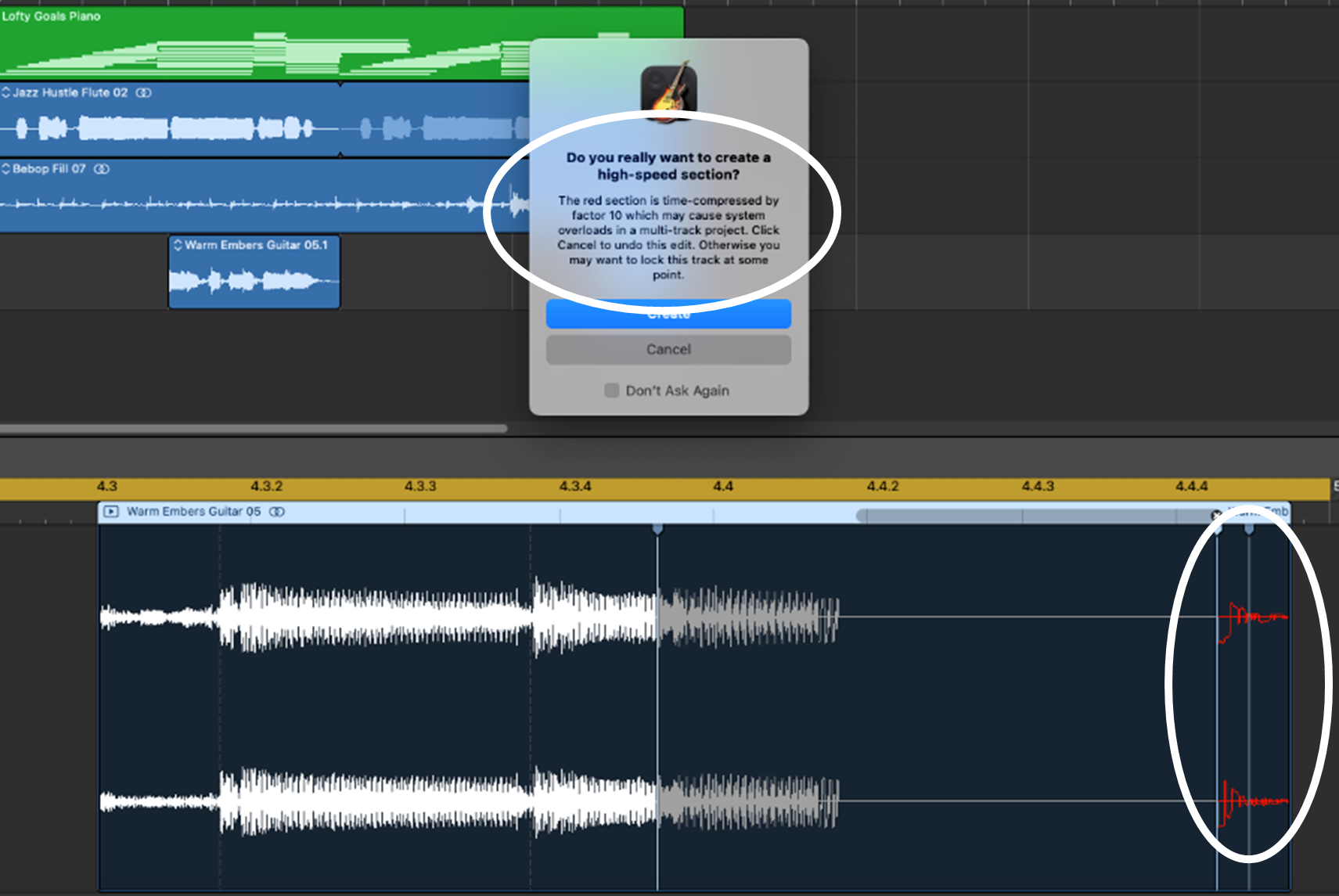
Ainult ühe pala tempo muutmine - (Workaround Hack)
Siiani oleme vaadanud, kuidas muuta kogu laulu tempot, aeglustada või kiirendada laulu osi (kasutades Tempo Track'i) või teha nüansirikkaid kohandusi laulu konkreetsete helipiirkondade ajastuse osas.
Mõnikord soovite lihtsalt muuta tempo tempo üks lugu, ilma et see mõjutaks ülejäänud loo tempot (st ilma teisi lugusid mõjutamata). See võib juhtuda näiteks siis, kui te saate allikaks ühe pala väline helisilmus fikseeritud tempoga, mis erineb teie laulu tempost - kui kasutate välist loop'i oma laulu raidina, ei ole selle ajastamine sünkroonis.
Kahjuks ei ole seda GarageBandis lihtne sünkroniseerida - kuid seda saab teha, kui kasutada workaround hack , järgmiselt (tänu Studio Hacks'i meeskonnale):
1. samm : Avage GarageBandis uus projekt ja lisage oma väline loop uude loopi.
2. samm : Valige välise silmuse ja vajutage CONTROL + OPTION + G - see Teisendab oma välise tsükli vormi, mis on ühildub Apple'i silmustega.
3. samm : Konvertitud tsükli audioeditoris märgistage märkeruutu Jälgi Tempo &; Pitch kast (kui see ei ole juba märgitud).
4. samm : Lisage teisendatud loop oma Apple Loopsi raamatukogusse (st lohistage see oma raamatukogusse).
5. samm : Mine tagasi oma põhiprojekti ja lisa oma konverteeritud loop uue loopina (st lohista see Apple Loopsi raamatukogust).
Teie teisendatud (väline) tsükkel peaks nüüd olema järgige oma põhiprojekti tempot sõltumata teie välise loop'i algsest tempost.
Kokkuvõte
Selles postituses oleme astunud läbi, kuidas muuta tempot GarageBandis teie kogu laulu või laulude osade jaoks Me oleme vaadanud ka nüansirikkad muudatused helipiirkondade ajastuses rada (kasutades Flex Time) või ühe pala tempo muutmine GarageBand'i nende võimalustega on lihtne leida õige tempo seadmisega oma muusika stiil, olenemata sellest, millises muusikastiilis sa mängid!

